最近后台有用户询问反馈说:自己的win7系统电脑,在浏览网页时屏幕会出现闪烁情况。这种情况该怎么解决呢?其实这种情况通常都是分辨率设置不正确或显卡驱动损坏导致的。下面就一起来看看解决win7系统电脑浏览网页时屏幕闪烁的方法吧。

首先,先重置分辨率。鼠标右键点击屏幕空白处,右键菜单中选择并进入“屏幕分辨率”设置。

在屏幕分辨率设置页中,点击“分辨率”下展按钮。
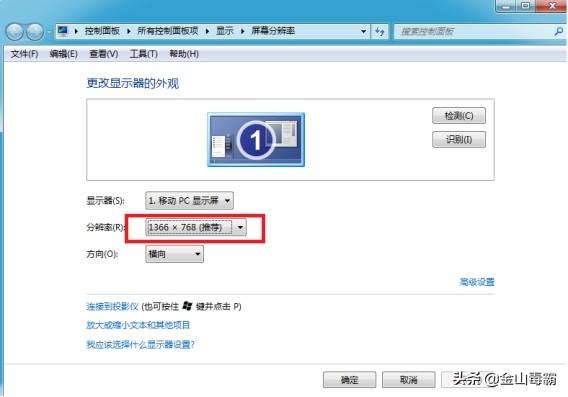
选择合适自己屏幕的分辨率状态,或者直接选择系统推荐的即可。
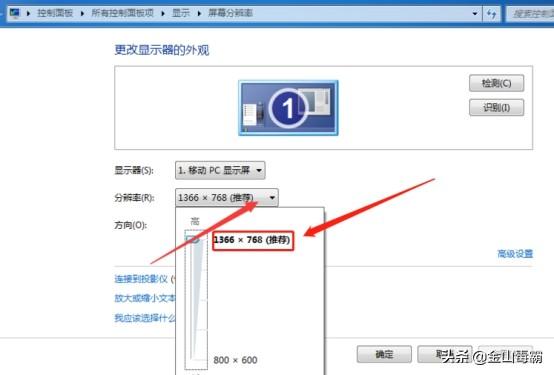
然后点击“确定”按钮,再回到网页浏览,查看屏幕是否还会闪烁。
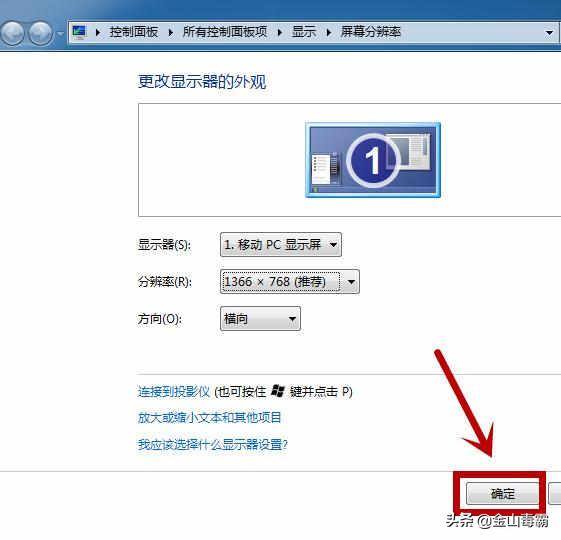
若分辨率设置之后浏览网页还是有闪烁现象,那可能就是显卡驱动的问题了。建议直接升级或重装驱动。
点击屏幕左下角的微软图标,打开开始菜单,选择并进入“控制面板”。
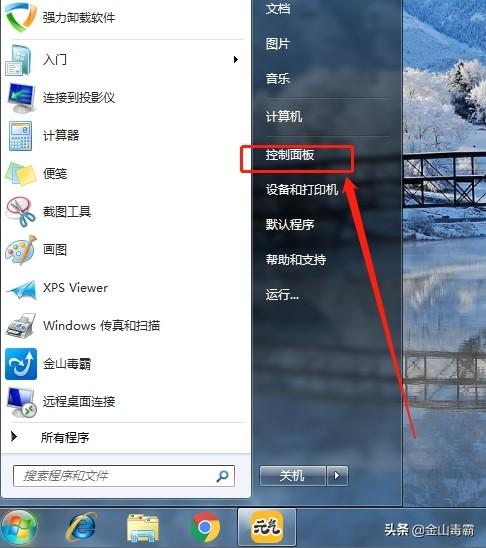
在控制面板页中找到并进入“硬件和声音”设置。
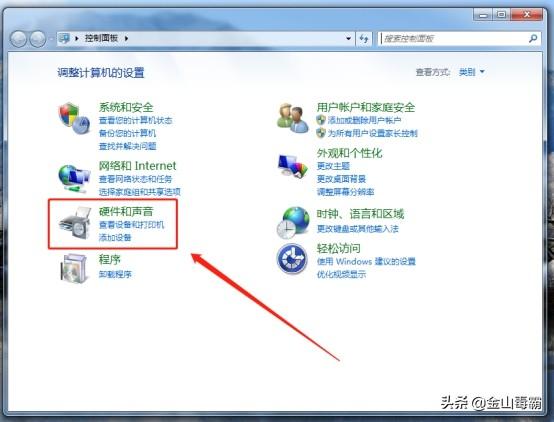
再选择并进入设备和打印机下的“设备管理器”项。
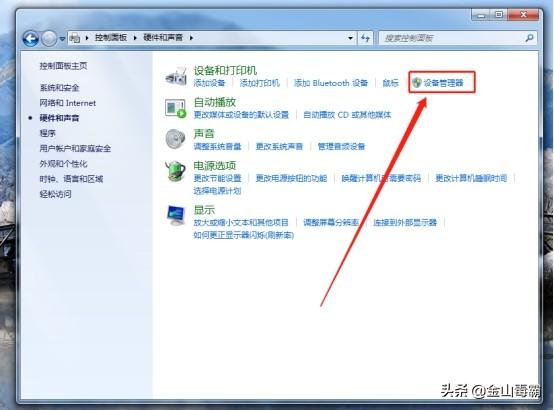
在弹出的设备过滤器设置页中,下拉找到“显示适配器”,展开后右键项,在右键菜单中选择“更新驱动程序软件”项。
若无法顺利更新软件,也可直接下载驱动精灵,由驱动精灵来直接自动安装驱动程序。
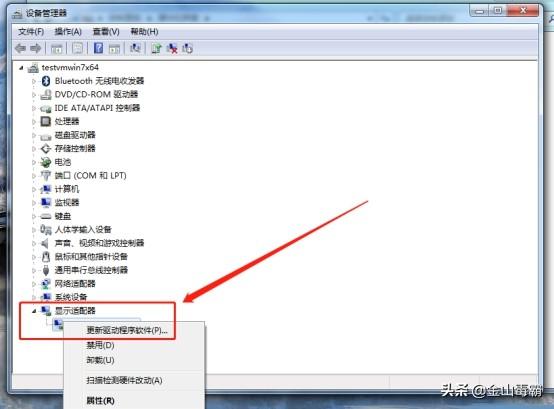
最后,更新或重装驱动后,浏览网页时屏幕闪烁的问题就能解决啦。希望这篇文章的解决方法能帮助到正在被屏幕闪烁困扰的小伙伴们~